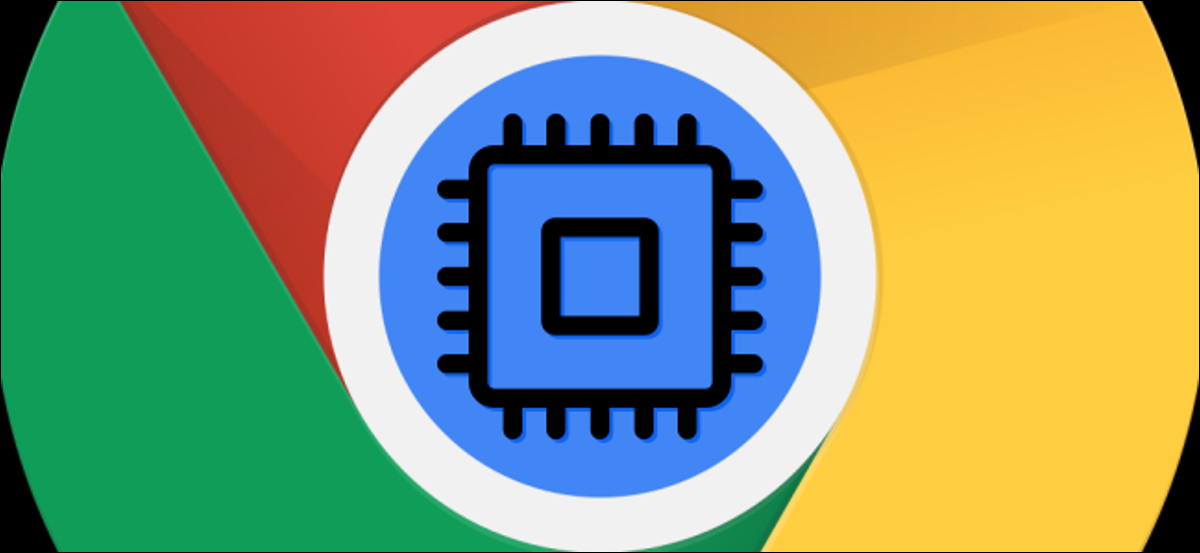
Al igual que en las computadoras Windows y Mac , es fácil verificar qué hardware está alimentando su Chromebook. Aunque siempre puede buscar en Google el nombre y número de modelo de su dispositivo, eso no es necesario. Puede encontrar la información de la CPU directamente en su Chromebook.
Uso de la página Acerca del sistema
El primer método para averiguar qué CPU hay en su Chromebook no requiere aplicaciones o extensiones adicionales. En su dispositivo Chrome OS, abra el navegador Chrome y escriba o pegue chrome://systemen la barra de direcciones.
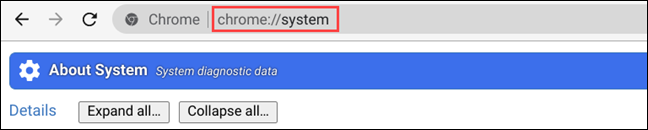
Esto lo llevará a la página incorporada «Acerca del sistema» de su Chromebook o Chromebox. Hay mucha información para asimilar en esta página, pero solo nos interesa una cosa. Para encontrar el modelo de CPU, busque la entrada «cpuinfo» y haga clic en «Expandir».
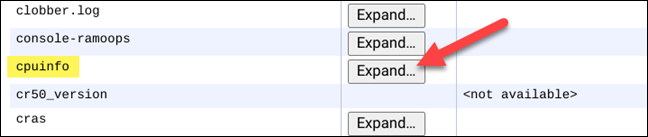
En el panel de información expandido, busque «Nombre del modelo». Esto mostrará el nombre de la CPU en su Chromebook. En mi caso, es el Intel Core m3-6Y30. La velocidad del procesador también aparecerá junto al nombre.

Eso es todo lo que hay que hacer para este método. Es bastante fácil de hacer si sabe qué buscar.
Usar una aplicación de terceros
El segundo método para ver qué CPU se ejecuta en su dispositivo Chome OS utiliza una aplicación web Chrome altamente calificada. Proporciona una interfaz más limpia con información más fácil de entender.
Empiece por abrir Chrome Web Store en su Chromebook e instalar » Cog – System Info Viewer «. Puede hacerlo haciendo clic en el botón «Agregar a Chrome» que se encuentra en la página de la aplicación.
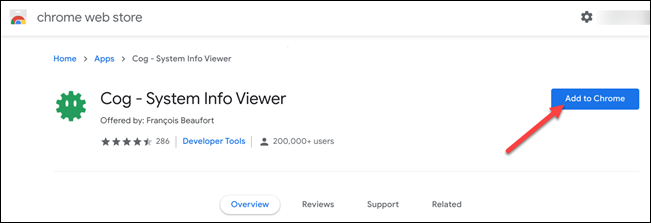
Una vez que esté instalada, abra el cajón de la aplicación haciendo clic en el icono del iniciador en la esquina inferior izquierda de su pantalla y luego seleccione la aplicación «Cog».
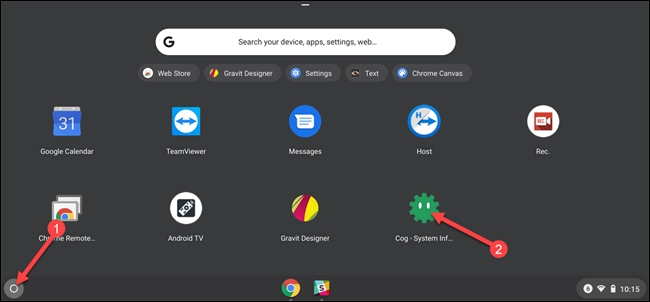
La aplicación se abrirá y mostrará información sobre su computadora portátil o computadora. Verás el nombre del modelo de tu Chromebook y la velocidad de procesamiento en la sección «CPU».
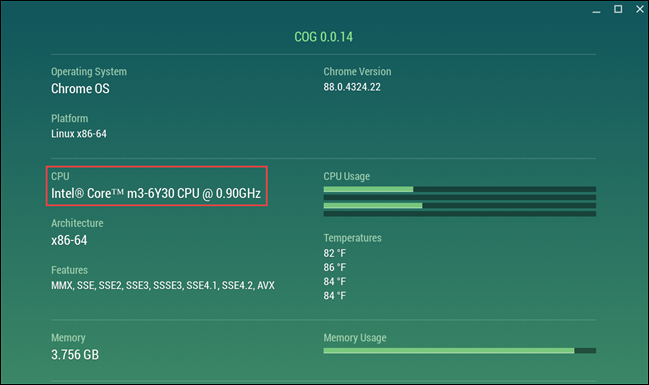
¡Eso es! Directo al grano. Puede usar cualquiera de estos métodos para buscar otros detalles, como RAM , versión de Chrome y mucho más.


